แก้ไข League of Legends Black Screen ใน Windows 10
เบ็ดเตล็ด / / November 28, 2021
League of Legends ที่รู้จักกันในชื่อ League หรือ LoL ได้รับความนิยมอย่างมากนับตั้งแต่เปิดตัวในปี 2552 เกมจะจบลงเมื่อทีมเอาชนะคู่ต่อสู้และทำลาย Nexus รองรับทั้ง Microsoft Windows และ macOS อย่างไรก็ตาม บางครั้ง เมื่อคุณพยายามเข้าสู่ระบบเกม คุณพบปัญหาหน้าจอสีดำของ League of Legends ในขณะที่คนอื่นบ่นว่าหลังจากเลือกแชมป์เปี้ยนแล้ว อ่านต่อเพื่อแก้ไขปัญหาหน้าจอสีดำของ League of Legends ใน Windows 10

สารบัญ
- วิธีแก้ไข League of Legends Black Screen ใน Windows 10 PC
- การตรวจสอบเบื้องต้นเพื่อแก้ไข LoL Black Screen
- วิธีที่ 1: เรียกใช้ LoL ในฐานะผู้ดูแลระบบ
- วิธีที่ 2: อัปเดตไดรเวอร์จอแสดงผล
- วิธีที่ 3: ติดตั้งไดรเวอร์จอแสดงผลอีกครั้ง
- วิธีที่ 4: ปิดใช้งานการปรับขนาดการแสดงผลและการเพิ่มประสิทธิภาพเต็มหน้าจอ
- วิธีที่ 5: เปิดใช้งานโหมดเกม
- วิธีที่ 6: อัปเดต Windows
- วิธีที่ 7: แก้ไขการรบกวนของโปรแกรมป้องกันไวรัสของบุคคลที่สาม
- วิธีที่ 8: ติดตั้ง League of Legends ใหม่
- วิธีที่ 9: ดำเนินการคลีนบูตของ PC
วิธีแก้ไข League of Legends Black Screen ใน Windows 10 PC
บางครั้งหน้าจอสีดำปรากฏขึ้นขณะลงชื่อเข้าใช้เกม คุณจะเห็นเฉพาะแถบด้านบนและด้านล่างของเกม แต่พื้นที่ตรงกลางจะว่างเปล่าทั้งหมด สาเหตุที่ทำให้เกิดปัญหานี้ถูกเกณฑ์ที่นี่:
- ปุ่ม Alt + Tab – ผู้ใช้หลายคนรายงานว่าปัญหาดังกล่าวเกิดขึ้นหากคุณกดแป้น Alt และ Tab พร้อมกันเพื่อสลับหน้าจอขณะเข้าสู่ระบบ LOL
- แชมป์เลือก – หลายครั้งที่ปัญหาหน้าจอดำของ League of Legends Windows 10 เกิดขึ้นหลังจากเลือกแชมป์เปี้ยน
- โหมดเต็มหน้าจอ – เมื่อคุณเล่นเกมในโหมดเต็มหน้าจอ คุณอาจพบข้อผิดพลาดนี้เนื่องจากขนาดหน้าจอของเกม
- ความละเอียดของเกม – หากความละเอียดของเกมมากกว่าความละเอียดหน้าจอเดสก์ท็อปของคุณ คุณจะต้องเผชิญกับข้อผิดพลาดดังกล่าว
- การรบกวนของโปรแกรมป้องกันไวรัสของบุคคลที่สาม – ซึ่งอาจทำให้เกิดปัญหาหน้าจอ LoL สีดำในขณะที่สร้างการเชื่อมต่อเกตเวย์
- Windows & ไดรเวอร์ที่ล้าสมัย – เกมของคุณอาจพบข้อบกพร่องและข้อบกพร่องบ่อยครั้งหากระบบและไดรเวอร์ของคุณล้าสมัย
- ไฟล์เกมเสียหาย – นักเล่นเกมหลายคนประสบปัญหาเมื่อมีไฟล์เกมเสียหายหรือเสียหาย การติดตั้งเกมใหม่จะช่วยได้
รายการวิธีการแก้ไขปัญหาหน้าจอสีดำของ League of Legends ได้รับการรวบรวมและจัดเรียงตามลำดับ ดังนั้น ใช้สิ่งเหล่านี้จนกว่าคุณจะพบวิธีแก้ปัญหาสำหรับพีซี Windows 10 ของคุณ
การตรวจสอบเบื้องต้นเพื่อแก้ไข LoL Black Screen
ก่อนที่คุณจะเริ่มต้นด้วยการแก้ไขปัญหา
- รับรองการเชื่อมต่ออินเทอร์เน็ตที่เสถียร. หากจำเป็น ให้ใช้การเชื่อมต่ออีเทอร์เน็ตแทนเครือข่ายไร้สาย
- รีสตาร์ทพีซีของคุณ เพื่อกำจัดข้อบกพร่องเล็กน้อย
- นอกจากนี้ ให้รีสตาร์ทหรือ รีเซ็ตเราเตอร์ของคุณ ถ้าจำเป็นต้องเป็น
- ตรวจสอบข้อกำหนดขั้นต่ำของระบบ เพื่อให้เกมทำงานได้อย่างถูกต้อง
- เข้าสู่ระบบในฐานะผู้ดูแลระบบ แล้วเปิดเกม หากวิธีนี้ใช้ได้ผล ให้ทำตามวิธีที่ 1 เพื่อให้แน่ใจว่าเกมทำงานด้วยสิทธิ์ระดับผู้ดูแลระบบทุกครั้งที่คุณเปิดเกม
วิธีที่ 1: เรียกใช้ LoL ในฐานะผู้ดูแลระบบ
คุณต้องมีสิทธิ์ของผู้ดูแลระบบเพื่อเข้าถึงไฟล์และบริการทั้งหมดในเกม มิฉะนั้น คุณอาจประสบปัญหาหน้าจอสีดำของ League of Legends ทำตามขั้นตอนด้านล่างเพื่อตั้งค่าเกมให้ทำงานด้วยสิทธิ์ระดับผู้ดูแลระบบ:
1. คลิกขวาที่ League of Legendsหลี่auncher.
2. ตอนนี้ เลือก คุณสมบัติ ตัวเลือกตามที่แสดง

3. ในหน้าต่างคุณสมบัติ ให้สลับไปที่ ความเข้ากันได้ แท็บ
4. ที่นี่ ทำเครื่องหมายที่ช่องทำเครื่องหมาย เรียกใช้โปรแกรมนี้ในฐานะผู้ดูแลระบบ

5. สุดท้ายคลิกที่ สมัคร > ตกลง เพื่อบันทึกการเปลี่ยนแปลง
ตอนนี้ เปิดเกมใหม่เพื่อดูว่าปัญหาได้รับการแก้ไขแล้วหรือไม่
วิธีที่ 2: อัปเดตไดรเวอร์จอแสดงผล
อัปเดตไดรเวอร์กราฟิกเป็นเวอร์ชันล่าสุดเพื่อแก้ไขปัญหาหน้าจอสีดำของ League of Legends ในเดสก์ท็อป/แล็ปท็อป Windows 10 ของคุณ ดังนี้:
1. กด แป้นวินโดว์, พิมพ์ ตัวจัดการอุปกรณ์และกด เข้า เพื่อเปิดมัน
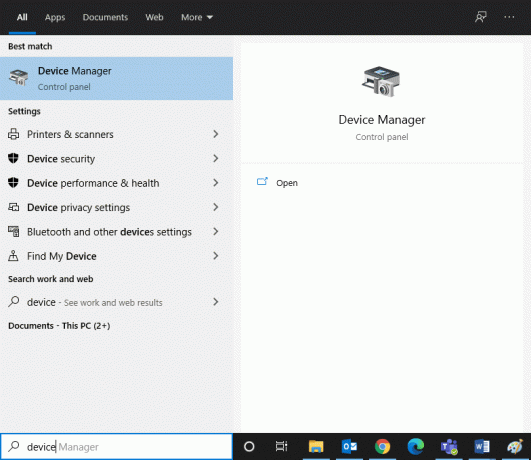
2. ดับเบิลคลิกที่ อะแดปเตอร์แสดงผล เพื่อขยาย
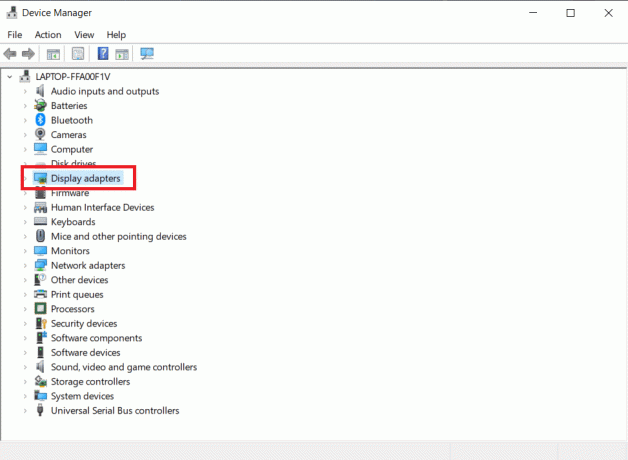
3. ตอนนี้ให้คลิกขวาที่ ไดรเวอร์การ์ดจอ (เช่น. NVIDIA GeForce 940MX) และเลือก อัพเดทไดรเวอร์ดังที่แสดงด้านล่าง

4. ต่อไปให้คลิกที่ ค้นหาไดรเวอร์โดยอัตโนมัติ เพื่อติดตั้งไดรเวอร์ล่าสุด
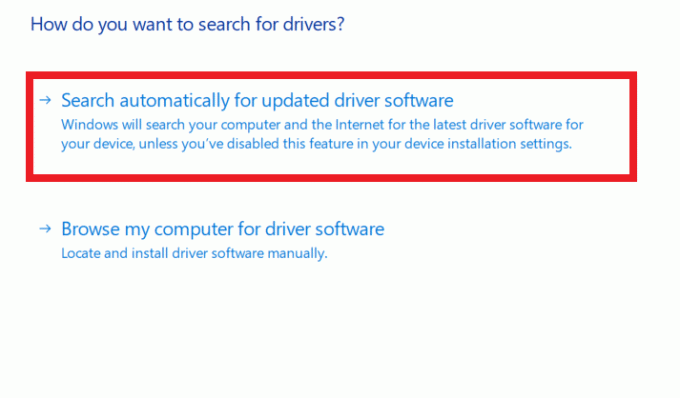
5. ภายหลังการอัพเดท เริ่มต้นใหม่พีซีของคุณ และเล่นเกม
ยังอ่าน: จะบอกได้อย่างไรว่าการ์ดกราฟิกของคุณกำลังจะตาย
วิธีที่ 3: ติดตั้งไดรเวอร์จอแสดงผลอีกครั้ง
หากการอัปเดตไดรเวอร์ไม่สามารถแก้ไขปัญหาหน้าจอสีดำของ League of Legends ได้ คุณสามารถติดตั้งไดรเวอร์การแสดงผลใหม่แทนได้
1. ไปที่ ตัวจัดการอุปกรณ์ > การ์ดแสดงผล โดยใช้ขั้นตอนในวิธีที่ 2
2. คลิกขวาที่ ไดรเวอร์จอแสดงผล (เช่น. NVIDIA GeForce 940MX) และเลือก ถอนการติดตั้งอุปกรณ์.
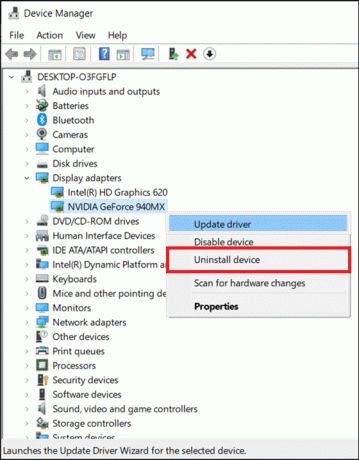
3. ในหน้าจอถัดไป ให้เลือกช่องที่ชื่อว่า ลบซอฟต์แวร์ไดรเวอร์สำหรับอุปกรณ์นี้ และคลิกที่ ถอนการติดตั้ง.
4. หลังจากถอนการติดตั้งไดรเวอร์แล้ว ให้ดาวน์โหลดเวอร์ชันล่าสุดของไดรเวอร์ที่เกี่ยวข้องจากเว็บไซต์ของผู้ผลิต ตัวอย่างเช่น: AMD, NVIDIA, หรือ อินเทล.
5. เมื่อดาวน์โหลดแล้ว ให้ดับเบิ้ลคลิกที่ ไฟล์ที่ดาวน์โหลด และปฏิบัติตามคำแนะนำเพื่อติดตั้ง
6. หลังจากติดตั้งแล้ว ให้รีสตาร์ทพีซี Windows ของคุณแล้วเปิดเกม ตอนนี้ ตรวจสอบว่าคุณได้แก้ไขปัญหาหน้าจอสีดำของ League of Legends ในระบบของคุณหรือไม่
วิธีที่ 4: ปิดใช้งานการปรับขนาดการแสดงผลและการเพิ่มประสิทธิภาพเต็มหน้าจอ
คุณลักษณะ Display Scaling ช่วยให้คุณแก้ไขข้อความ ขนาดของไอคอน และองค์ประกอบการนำทางของเกมได้ บ่อยครั้ง ฟีเจอร์นี้อาจรบกวนเกมของคุณ ทำให้เกิดปัญหาหน้าจอสีดำของ League of Legends ทำตามขั้นตอนที่กำหนดเพื่อปิดใช้งาน Display Scaling for LOL”
1. นำทางไปยัง ตัวเปิด League of Legends และคลิกขวาที่มัน
2. เลือก คุณสมบัติ ตัวเลือกตามที่แสดง

3. เปลี่ยนไปที่ ความเข้ากันได้ แท็บ ที่นี่, ปิดใช้งานการเพิ่มประสิทธิภาพแบบเต็มหน้าจอ โดยทำเครื่องหมายที่ช่องถัดจากนั้น
4. จากนั้นคลิกที่ เปลี่ยน DPI. สูงการตั้งค่าดังที่แสดงด้านล่าง
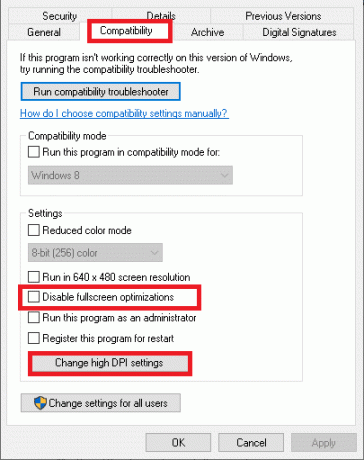
5. เลือกช่องทำเครื่องหมาย แทนที่พฤติกรรมการปรับขนาด DPI สูง และคลิกที่ ตกลง.
6. กลับไปที่ ความเข้ากันได้ ในหน้าต่างคุณสมบัติของ League of Legends และตรวจสอบให้แน่ใจว่า:
- เรียกใช้โปรแกรมนี้ในโหมดความเข้ากันได้สำหรับ: ไม่ได้เลือกตัวเลือก
- เรียกใช้โปรแกรมนี้ในฐานะผู้ดูแลระบบ ตรวจสอบตัวเลือกแล้ว
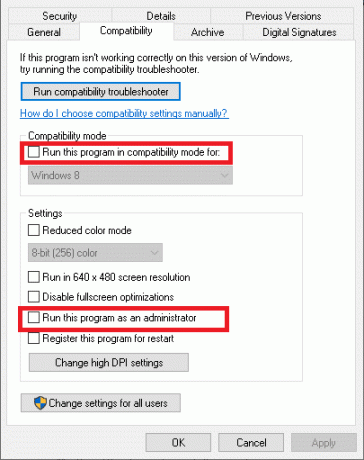
7. สุดท้ายคลิกที่ สมัคร > ตกลง เพื่อบันทึกการเปลี่ยนแปลงเหล่านี้
ยังอ่าน:วิธีแก้ไข League Of Legends Client ไม่เปิดประเด็น
วิธีที่ 5: เปิดใช้งานโหมดเกม
มีรายงานว่าบ่อยครั้ง การเล่นเกมที่มีกราฟิกสูงในโหมดเต็มหน้าจอทำให้เกิดปัญหาหน้าจอดำหรือปัญหาเฟรมตกใน League of Legends ดังนั้นการปิดใช้งานแบบเดียวกันจะช่วยได้ อ่านคำแนะนำของเราเกี่ยวกับ วิธีเปิดเกม Steam ในโหมด Windowed ที่จะทำเช่นเดียวกัน
ให้เปิดใช้งานโหมดเกมบน Windows 10 เพื่อเพลิดเพลินกับการเล่นเกมที่ปราศจากข้อผิดพลาด เนื่องจากกระบวนการในเบื้องหลัง เช่น การอัปเดตของ Windows การแจ้งเตือน ฯลฯ จะหยุดลง วิธีเปิดโหมดเกมมีดังนี้
1. พิมพ์ โหมดเกม ใน การค้นหาของ Windows บาร์.
2. ต่อไปให้คลิกที่ การตั้งค่าโหมดเกม, ตามที่ปรากฏ.
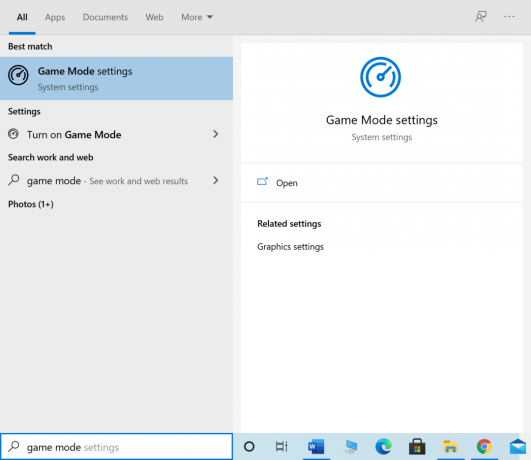
3. ที่นี่ เปิดสวิตช์เพื่อเปิดใช้งาน โหมดเกมดังที่แสดงด้านล่าง

วิธีที่ 6: อัปเดต Windows
หาก Windows ของคุณไม่อัปเดต ไฟล์ระบบหรือไดรเวอร์จะเข้ากันไม่ได้กับเกมที่นำไปสู่ปัญหา Windows 10 หน้าจอดำของ League of Legends ทำตามขั้นตอนที่กล่าวถึงด้านล่างเพื่ออัปเดต Windows OS บนพีซีของคุณ:
1. กด Windows + Iกุญแจ ร่วมกันเปิด การตั้งค่า ในระบบของคุณ
2. ตอนนี้ เลือก อัปเดต & ความปลอดภัย, ตามที่ปรากฏ.
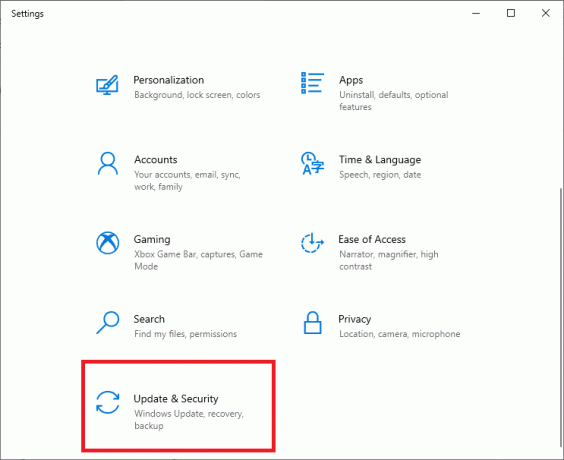
3. ตอนนี้คลิกที่ ตรวจสอบสำหรับการอัพเดต จากแผงด้านขวา

4A. คลิกที่ ติดตั้งในขณะนี้ เพื่อดาวน์โหลดและติดตั้งโปรแกรมปรับปรุงล่าสุด

4B. หากระบบของคุณได้รับการอัปเดตแล้ว ระบบจะแสดง คุณทันสมัย ข้อความ.

5. เริ่มต้นใหม่พีซีของคุณ และยืนยันว่าปัญหาได้รับการแก้ไขแล้ว
ยังอ่าน: แก้ไข League of Legends Frame Drops
วิธีที่ 7: แก้ไขการรบกวนของโปรแกรมป้องกันไวรัสของบุคคลที่สาม
ในบางกรณี โปรแกรมที่เชื่อถือได้ได้รับการป้องกันโดยไม่ได้ตั้งใจจากการเปิดตัวซอฟต์แวร์ป้องกันไวรัสของบริษัทอื่น อาจไม่อนุญาตให้เกมของคุณสร้างการเชื่อมต่อกับเซิร์ฟเวอร์และทำให้เกิดปัญหาหน้าจอสีดำของ League of Legends ในการแก้ไขปัญหานี้ คุณสามารถปิดใช้งานการป้องกันไวรัสในระบบของคุณชั่วคราว
บันทึก: เราได้แสดงขั้นตอนเหล่านี้สำหรับ Avast Antivirus ตัวอย่างเช่น.
1. นำทางไปยัง ไอคอนแอนตี้ไวรัส ใน แถบงาน และคลิกขวาที่มัน
บันทึก: ที่นี่เราได้แสดงขั้นตอนสำหรับ Avast Antivirus ตัวอย่างเช่น.
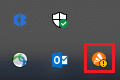
2. ตอนนี้ เลือก การควบคุมโล่ของ Avast ตัวเลือก.
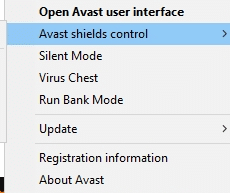
3. ที่นี่, เลือกตัวเลือก ตามความสะดวกของคุณ:
- ปิดการใช้งานเป็นเวลา 10 นาที
- ปิดการใช้งานเป็นเวลา 1 ชั่วโมง
- ปิดใช้งานจนกว่าคอมพิวเตอร์จะรีสตาร์ท
- ปิดการใช้งานอย่างถาวร
ยังอ่าน:แก้ไข Avast Blocking League of Legends (LOL)
วิธีที่ 8: ติดตั้ง League of Legends ใหม่
หากปัญหาที่เกี่ยวข้องกับ LoL ไม่สามารถแก้ไขได้เช่นนี้ ทางที่ดีที่สุดคือถอนการติดตั้งเกมแล้วติดตั้งอีกครั้ง ตรวจสอบให้แน่ใจว่าคุณติดตั้งเกมเวอร์ชั่นล่าสุดเมื่อคุณดาวน์โหลดอีกครั้ง นี่คือขั้นตอนในการดำเนินการเช่นเดียวกัน:
1. กด Windows คีย์ พิมพ์ แอพและกด เข้า ที่จะเปิดตัว แอพและคุณสมบัติ หน้าต่าง.
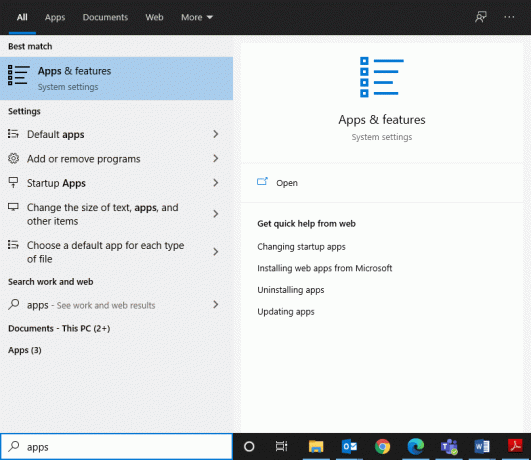
2. ค้นหา League of Legends ใน ค้นหารายการนี้ ช่องที่เน้นด้านล่าง

3. คลิกที่ League of Legends จากผลการค้นหาและคลิกที่ ถอนการติดตั้ง.
4. หลังจากถอนการติดตั้งเกมแล้ว ให้ค้นหา %ข้อมูลแอพ% ที่จะเปิด AppData Roaming โฟลเดอร์
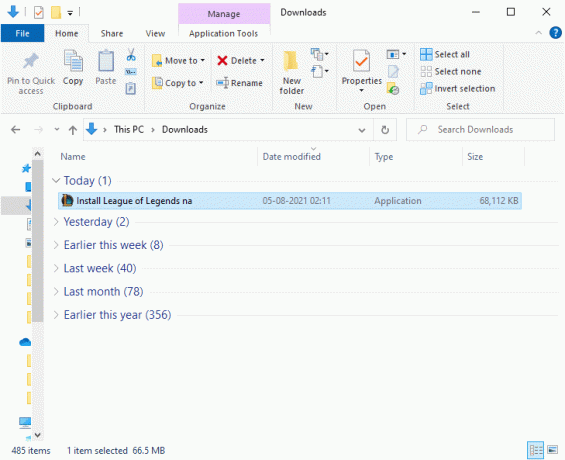
5. คลิกขวาที่ โฟลเดอร์ League of Legends และ ลบ มัน.
6. อีกครั้ง กด แป้นวินโดว์ ค้นหา % LocalAppData% ที่จะเปิด AppData Local โฟลเดอร์
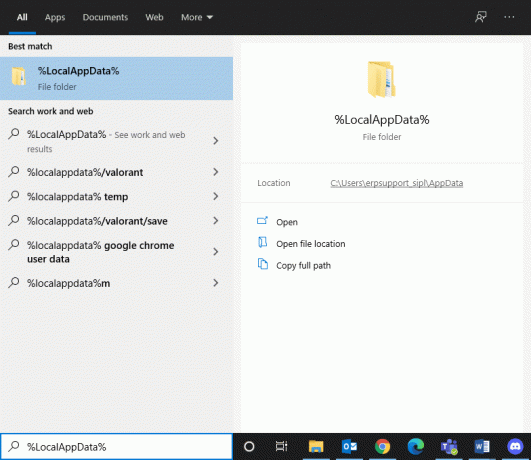
7. เลื่อนลงไปที่ League of Legendsโฟลเดอร์ และ ลบ มันเหมือนก่อนหน้านี้
ตอนนี้ คุณได้ลบ League of Legends และไฟล์ออกจากระบบของคุณเรียบร้อยแล้ว
8. เปิดเว็บเบราว์เซอร์และ ดาวน์โหลด League of Legends ได้จากที่นี่.
9. หลังจากดาวน์โหลดแล้ว ให้เปิด ไฟล์ติดตั้ง ดังที่แสดงด้านล่าง
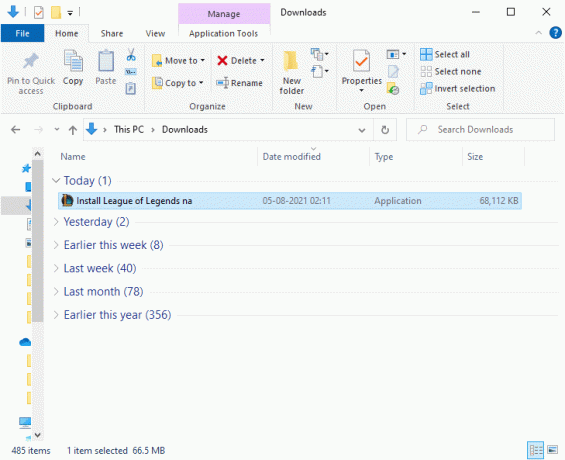
10. ตอนนี้คลิกที่ ติดตั้ง ตัวเลือกเพื่อเริ่มกระบวนการติดตั้ง

11. ติดตาม คำแนะนำบนหน้าจอ เพื่อสิ้นสุดขั้นตอนการติดตั้ง
วิธีที่ 9: ดำเนินการ Clean บูตเครื่อง PC
ปัญหาที่เกี่ยวข้องกับหน้าจอสีดำของ League of Legends หลังจากการเลือกแชมเปี้ยนสามารถแก้ไขได้โดยคลีนบูตของบริการและไฟล์ที่จำเป็นทั้งหมดในระบบ Windows 10 ของคุณ ดังที่อธิบายไว้ในคำแนะนำของเรา: ดำเนินการคลีนบูตใน Windows 10
ที่แนะนำ:
- แก้ไข Spotify ไม่เปิดบน Windows 10
- วิธีอัพเดท Discord
- 5 วิธีในการซ่อมไคลเอนต์ Steam
- แก้ไขปัญหา Overwatch FPS Drops
เราหวังว่าคู่มือนี้จะเป็นประโยชน์และคุณสามารถแก้ไขได้ League of Legends หน้าจอสีดำ ปัญหาในอุปกรณ์ของคุณ แจ้งให้เราทราบว่าวิธีใดได้ผลดีที่สุดสำหรับคุณ นอกจากนี้ หากคุณมีคำถาม/ข้อเสนอแนะใดๆ เกี่ยวกับบทความนี้ โปรดทิ้งคำถามไว้ในส่วนความคิดเห็น



